
نینٹینڈو کا نیا 3DS XL 3.5 سے 7 گھنٹے کی بیٹری کی زندگی کا وعدہ کرتا ہے ، جو کافی حد تک ہے۔ یہ تجاویز آپ کو 3DS سے زیادہ سے زیادہ بیٹری کی زندگی حاصل کرنے میں مدد فراہم کریں گے ، چاہے آپ گیمنگ کر رہے ہو یا یہ ابھی آپ کی جیب میں بیٹھا ہوا ہے۔
یہ مشورہ نینٹینڈو 3DS کے تمام ماڈلز New نیو 3DS XL ، نیا 3DS ، 3DS XL ، 3DS ، اور یہاں تک کہ 2DS پر بھی لاگو ہوتا ہے۔ نئے 3DS ماڈلز میں اصل 3DS ماڈل سے بہتر بیٹری کی زندگی ہے۔
3D کو غیر فعال کریں
متعلقہ: موبائل فونز ، ٹیبلٹس اور لیپ ٹاپس کیلئے ڈیبونکنگ بیٹری لائف افسران
3D خصوصیت تھوڑا سا استعمال کرتی ہے بیٹری طاقت - جب یہ فعال ہوجائے تو ، 3DS کو ٹاپ اسکرین پر دو الگ الگ تصاویر بنانا اور ڈسپلے کرنا ہوں گی۔ نئی 3DS پر ، "انتہائی مستحکم 3D" خصوصیت آپ کی آنکھوں کو ٹریک کرنے اور 3D امیج کو ایڈجسٹ کرنے کیلئے آپ کے آلے کے کیمرا کا استعمال کرتی ہے۔ اس کا مطلب یہ ہے کہ آپ کے 3DS کو کیمرے کو بجلی فراہم کرنا ہوگی جبکہ 3D کو بھی فعال کیا گیا ہے۔
اگر آپ اسے غیر فعال کرتے ہیں تو آپ کو ایک اور گھنٹہ یا زیادہ بیٹری کی زندگی دیکھنا چاہئے۔ اسے غیر فعال کرنے کے لئے ، صرف نیچے کی طرف پورے ڈسپلے کے دائیں جانب 3D گہرائی والے سلائیڈر کو سلائڈ کریں۔ جب آپ اپنی بیٹری کی زندگی کو زیادہ سے زیادہ لمبا کرنا چاہتے ہیں تو ، اسے غیر فعال کرنے کی خصوصیت ہے۔

اپنی اسکرین کی چمک کو کم کریں
کسی بھی پورٹیبل ڈیوائس کی طرح ، 3DS زیادہ طاقت کا استعمال کرے گا جب اس کی اسکرین کی چمک زیادہ ہوگی۔ آپ بجلی کی بچت اور اپنی بیٹری کی زندگی کو بڑھانے کے لئے اپنی اسکرین کی چمک کو کم کرسکتے ہیں۔
ایسا کرنے کے لئے ، ہوم اسکرین دیکھیں ، اوپری بائیں کونے میں ترتیبات کے آئیکن پر ٹیپ کریں ، اور "اسکرین چمک" کے تحت کم چمک کی سطح منتخب کریں۔
نئے 3DS ماڈل "آٹو-چمک" پیش کرتے ہیں جو بطور ڈیفالٹ چالو ہوتا ہے - جب آپ کے ماحول میں یہ کتنا روشن ہے اس کی نگرانی کرتے ہوئے وہ خود بخود اسکرین کی چمک کی سطح کو کم کردیں گے۔ پرانے ماڈل کیلئے آپ کو دستی طور پر اسکرین کی چمک کم ہوگی۔
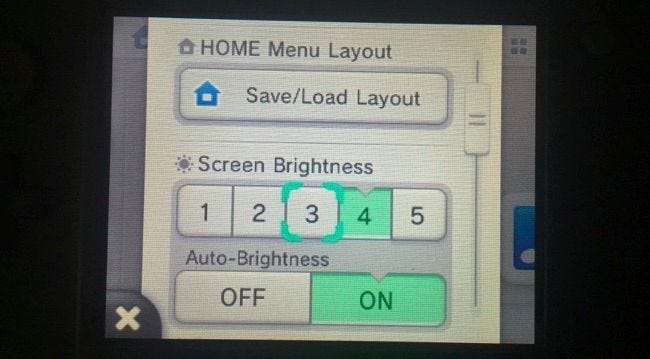
بجلی کی بچت کا موڈ چالو کریں
آپ کو ہوم اسکرین سے قابل ترتیبات کی ترتیب مینو میں ایک "پاور سیونگ موڈ" کا اختیار بھی ملے گا۔ جب یہ آپشن فعال ہوجاتا ہے ، نینٹینڈو کہتے ہیں آپ کو اپنے 3DS سے 10-20 فیصد زیادہ بیٹری کی زندگی ملے گی:
امیجو نے وضاحت کی ، "ایکٹیوالا بیک لائٹ کے نام سے ایک ٹکنالوجی پر کام کرنا ،’ یہ خصوصیت ‘ظاہر ہونے والی اسکرین کی چمک کے مطابق بیک لائٹ کی چمک کو یقینی طور پر کنٹرول کرتی ہے۔ "جب مجموعی طور پر اسکرین سیاہ ہوتی ہے تو ، بیک لائٹ خود ہی سیاہ ہوجاتی ہے ، جس سے بجلی کی بچت ہوتی ہے۔"
اس خصوصیت کو فعال کرنے کے بعد آپ کو فرق محسوس کرنا چاہئے۔ اس کے برعکس کم اور رنگ ایڈجسٹ ہوں گے - گورے کچھ زیادہ زرد ہوجاتے ہیں۔ بنیادی طور پر ، جب آپ اس خصوصیت کو قابل بناتے ہیں تو آپ کو خراب معیار کی تصویر اور بیٹری کی لمبی زندگی مل رہی ہے۔
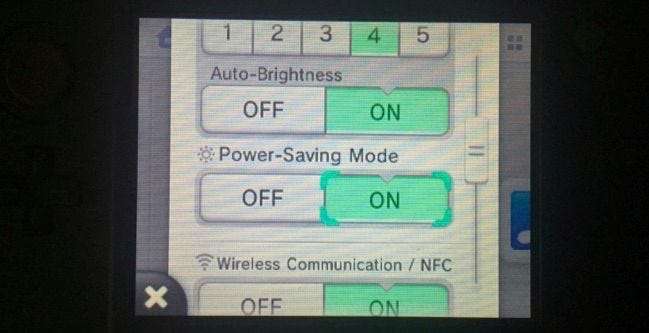
Wi-Fi کو غیر فعال کریں
Wi-Fi بیٹری کی زندگی بھی استعمال کرتا ہے۔ سسٹم اپ ڈیٹ کرتے وقت ، eShop تک رسائی حاصل کرنے ، یا ملٹی پلیئر گیمز کھیلتے وقت آپ کو Wi-Fi استعمال کرنے کی ضرورت ہے۔ اس کا استعمال اسٹریٹ پاس کے لئے بھی ہوتا ہے ، جو خود کو دوسرے 3DS سسٹم کے ساتھ ڈیٹا کا پتہ لگاتا ہے اور اس کا تبادلہ کرتا ہے جب آپ جیب یا بیگ میں اس کے ساتھ گھومتے ہیں۔ لیکن آپ کو ان خصوصیات کی پرواہ نہیں ہوسکتی ہے۔ اگر آپ صرف ایک کھلاڑی کے کھیل کھیل رہے ہیں اور اسٹریٹ پاس کی پرواہ نہیں کرتے ہیں تو ، آپ کو ہر وقت Wi-FI کی ضرورت نہیں ہے۔
Wi-Fi کو غیر فعال کرنے کے لئے ، ہوم اسکرین ملاحظہ کریں ، اوپری-بائیں کونے میں ترتیبات کے آئیکن پر ٹیپ کریں ، اور "وائرلیس مواصلات" کو آف پر سیٹ کریں۔ جب بھی آپ کسی ایسی خصوصیت کو استعمال کرنا چاہتے ہیں جس میں انٹرنیٹ تک رسائی کی ضرورت ہو آپ اسے دوبارہ فعال کرسکتے ہیں۔
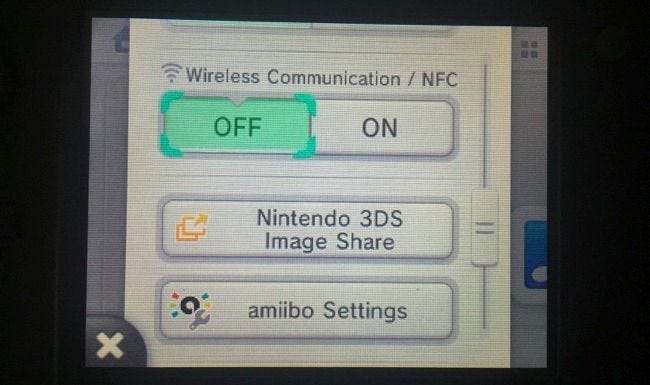
معطل اور نیند کے طریقہ کار کو استعمال کرنے سے گریز کریں
معطل اور نیند موڈ مفید خصوصیات ہیں۔ صرف اپنی 3DS کی اسکرین کو بند کرنے سے یہ نیند کے موڈ میں آجائے گا ، اور آپ آلہ کی اسکرین کھول کر جلدی سے دوبارہ شروع کرسکتے ہیں۔ اگر آپ اپنے 3DS بند کرتے ہیں جب آپ کسی کھیل کو کھیلتے وقت بند کرتے ہیں - یا کھیل کو بند کیے بغیر ہوم اسکرین پر واپس آنے کے لئے ہوم بٹن کو دبانے کے بعد - وہ کھیل پس منظر میں معطل رہے گا۔
ان خصوصیات میں بیٹری کی زندگی زیادہ استعمال ہوتی ہے۔ خاص طور پر ، کچھ کھیل - خاص طور پر وہ کھیل جو وائرلیس ملٹی پلیئر کی خصوصیات کا استعمال کرتے ہیں - پس منظر میں مکمل طور پر معطل نہیں ہوں گے اور بیٹری کی طاقت کو چلاتے اور نکالتے رہیں گے۔ اگر آپ جلد ہی 3DS پر واپس نہیں آنا چاہتے ہیں تو ، آپ کنسول کو سلیپ موڈ میں ڈالنے سے پہلے کم سے کم اس کھیل کو بند کرنا چاہتے ہیں جو آپ کھیل رہے تھے۔
اگر آپ جلد ہی اپنے 3DS میں واپس جانے کا ارادہ رکھتے ہیں تو ، نیند موڈ مددگار ثابت ہوسکتا ہے۔ دوسری طرف ، اگر آپ اپنے تھری ڈی ایس کو کچھ دن تھیلے میں ڈال رہے ہیں یا آپ اسے 12 گھنٹے مزید استعمال نہیں کررہے ہیں تو ، آپ 3DS کو مکمل طور پر بند کرنے کے لئے پاور بٹن کو تھام کر کچھ بیٹری کی زندگی بچاسکتے ہیں۔ .
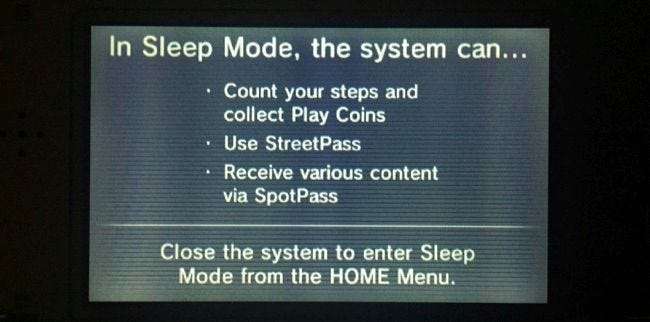
آواز کو غیر فعال کریں
اگر آپ واقعی مشکل میں ہیں تو ، حجم سلائیڈر کو سارا راستہ سلائڈ کرکے آواز کو غیر فعال کرنا آپ کو اپنے کنسول سے بیٹری کی زندگی کو تھوڑا سا زیادہ دبانے کی بھی سہولت دے گا۔
آسانی سے ری چارجنگ کے لئے USB کیبل اور بیرونی بیٹری حاصل کریں
متعلقہ: بیرونی بیٹری پیک خریدنے کے لئے مکمل رہنما
نینٹینڈو 3DS کے لئے ایک ملکیتی چارجر استعمال کرتا ہے۔ تاہم ، آپ اصل میں USB پر اپنے 3DS چارج کرسکتے ہیں۔ نینٹینڈو صرف اس کی سفارش نہیں کرتا ہے اور ایسا کرنے کے ل a کیبل فراہم نہیں کرتا ہے۔ ایسا کرنے کے ل you ، آپ کو نائنٹینڈو 3DS کیلئے جیسے کسی تیسری پارٹی کے USB چارجنگ کیبل کو صرف خریدنا ہوگا یہ والا .
یہ کیبل آپ کے 3DS کو سرشار چارجر اینٹوں سے بھی کم چارج کرے گی ، لیکن یہ آپ کو لچک دیتی ہے۔ آپ کہیں بھی اس سے چارج کرسکتے ہیں جہاں USB پاور پلگ دستیاب ہوں ، چاہے وہ ہوائی اڈے میں ہوں ، ہوائی جہاز پر ، یا کسی لیپ ٹاپ سے بھی۔ اگر آپ ایک خریدتے ہیں بیرونی بیٹری پیک جو کسی USB پورٹ کی پیش کش کرتا ہے ، آپ اپنی 3DS اس پورٹیبل بیٹری سے بھی چارج کرسکتے ہیں جیسے آپ اپنے اسمارٹ فون یا کسی دوسرے USB چارجنگ ڈیوائس سے چارج کرتے ہیں۔ اگر آپ کچھ دیر کے لئے بجلی کی دکانوں سے دور ہوجائیں گے تو یہ آپ کو اپنی بیٹری اوپر کرنے دیتا ہے۔
کچھ کمپنیاں نائنٹینڈو 3DS کے لئے تھرڈ پارٹی ، غیر سرکاری توسیع شدہ بیٹریاں تیار کرتی ہیں۔ یہ آپ کے آلہ میں موجود بیٹریاں بڑی صلاحیت والے افراد کی جگہ لے لیتے ہیں ، جس سے آپ چارجز کے مابین زیادہ وقت کھیل سکتے ہیں۔ ہم نے ان کا تجربہ نہیں کیا ہے اور ضروری طور پر ان کی سفارش نہیں کرسکتے ہیں - اس اختیار کے لئے جاتے وقت اپنی تحقیق ضرور کریں۔ بعد کی بیٹریاں ہمیشہ ٹھیک سے کام نہیں کرتی ہیں۔ اور ، اگر آپ کرتے ہیں تو ، اپنے 3DS ماڈل کے ل for خاص طور پر ڈیزائن کردہ ایک توسیع شدہ بیٹری خریدنا یقینی بنائیں۔
تصویری کریڈٹ: فلکر پر ویسے , فلکر پر 55Laney69







